Amazon Seller Central: Panduan ahli untuk menyiapkan pada tahun 2022
Diterbitkan: 2022-03-18Tidak ketinggalan, pusat penjual Amazon menawarkan peluang bisnis yang sangat besar bagi penjual online. Ini memberikan kemampuan untuk terhubung dengan jutaan pembeli melalui pasar online terbesar di dunia. Jika Anda ingin mendapat manfaat dari potensi penawaran Amazon yang sangat besar, Anda harus mendaftar terlebih dahulu dengan pusat penjual Amazon & kemudian login akun pusat penjual amazon
Namun, terkadang, sulit untuk masuk ke pusat penjual amazon atau menavigasi platform, terutama jika Anda tidak terbiasa dengan ini.
Untuk memastikan akun Anda diautentikasi (memungkinkan Anda memulai bisnis Amazon yang sukses), Kami akan memandu Anda melalui proses pendaftaran akun penjual amazon memperbarui akun Anda.
Daftar isi
- 1 Apa itu pusat penjual amazon?
- 2 Apa yang dapat Anda lakukan di login Amazon Seller Central?
- 3 Cara membuat akun di pusat penjual Amazon & masuk ke pusat penjual amazon
- 4 Bagaimana cara menambahkan produk ke Amazon Seller Central?
- 5 dasbor pusat penjual Amazon & Tab apa yang ada di Dasbor
- 6 Perbedaan Antara Penjual Perorangan dan Penjual Profesional
- 6.1 Biaya bulanan
- 6.2 Biaya pendaftaran :
- 6.3 Tarif pengiriman:
- 6.4 Daftar barang baru :
- 6.5 Kategori terjaga keamanannya:
- 7 Kesimpulan
- 7.1 Terkait
Apa itu pusat penjual amazon?
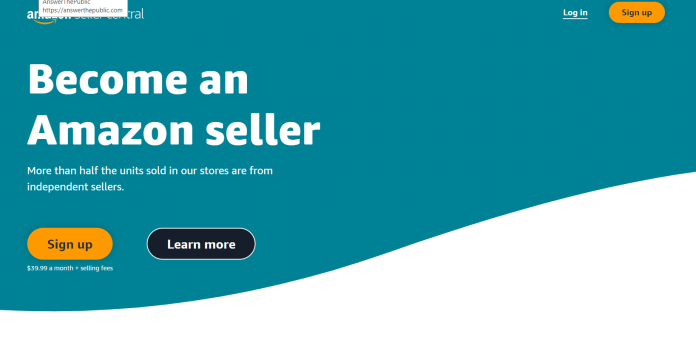
Pusat Penjual Amazon dapat digambarkan sebagai dasbor berbasis internet yang digunakan oleh penjual pihak ketiga untuk mengontrol dan menampilkan barang-barang mereka di pasar Amazon. Penjual dapat menambahkan item, mengelola inventaris, memasarkan produk, dan bahkan membuka masalah dukungan pelanggan di dasbor. Ini adalah kontrol misi, dari mana Anda dapat menjalankan bisnis Amazon.
Jika Anda belum menjadi penjual Amazon dan belum dapat mengakses Seller Central, Anda berada di tempat yang tepat. Di bawah ini, kami telah memberikan penjelasan terperinci tentang membuat akun Penjual Amazon dan masuk ke pusat penjual Amazon.
Apa yang dapat Anda lakukan di login Amazon Seller Central?
Seller Central adalah pusat komando untuk mengelola bisnis Amazon Anda. Segala sesuatu yang melibatkan penjualan produk akan ditangani di Seller Central.
Ada beberapa tab berbeda setelah Anda mengautentikasi. Jika Anda mengarahkan kursor ke setiap tab, menu tarik-turun akan menampilkan opsi tambahan. Luangkan waktu untuk menelusuri setiap tab untuk mengetahui lebih lanjut tentang fitur dan alat yang dapat Anda akses.
Misalnya, jika Anda mengklik "Inventaris", misalnya, jika Anda mengarahkan kursor ke tab "Inventaris", Anda akan melihat ini:
Salah satu bagian yang mungkin sering Anda kunjungi adalah “Kelola Inventaris”. Di bagian ini, Anda akan dapat melihat dan mengelola semua item yang Anda miliki di toko Amazon. Anda dapat mengubah harga, menambahkan produk, melihat peringkat penjualan Anda, dan membeli Box yang memenuhi syarat.
Bagian "Kelola Inventaris" adalah tempat yang sangat baik untuk memeriksa apakah ada masalah dalam inventaris Anda. Misalnya, jika inventaris Anda disensor, daftar akan ditampilkan di "Status" di kolom "Status". Dari sana, Anda dapat membuat perubahan yang diperlukan.
Anda juga akan mendapatkan akses ke berbagai inventaris dan alat daftar melalui "Kelola Inventaris".
Cara membuat akun di pusat penjual Amazon & masuk ke pusat penjual amazon
1. Buat akun Pusat Penjual Amazon
Anda perlu mengunjungi Seller Central. Situs Seller Central untuk memulai proses pembuatan akun seller. Kami menganggap Anda ingin membuat akun penjual profesional, dan Anda tidak ingin membuat akun pribadi yang Anda gunakan untuk penjualan sesekali. Akun tersebut dapat berfungsi sebagai akun pengecer Amazon jika Anda terlibat dalam perdagangan dan dropshipping.
Pada tahap awal, Anda diminta untuk memberikan rincian bisnis berikut:
- Lokasi bisnis
- Jenis bisnis
- Nama bisnis
- Nomor pendaftaran perusahaan
- Alamat bisnis (terdaftar)
- nomor telepon untuk verifikasi
- Kontak person untuk kontak utama
2. Isi semua informasi Anda
Detail bisnis Anda selalu terkait dengan informasi pribadi Anda tentang Anda sebagai penjual dan itulah yang Anda masukkan pada tahap kedua pendaftaran penjual.
Informasi tentang penjual Anda yang Anda masukkan di bagian ini meliputi:
- Warga Negara
- Tanggal lahir dan negara asal
- Bukti identifikasi dengan tanggal kedaluwarsa dan negara penerbit
- Alamat
- Nomor handphone
3. Berikan informasi penagihan
Jika Anda melakukan transaksi komersial di Amazon, Anda dibayar untuk produk yang dijual serta biaya untuk kehadiran Anda di platform. Inilah alasan mengapa Anda memiliki rekening bank di mana uang dapat disimpan serta kartu kredit yang dikenakan biaya.
4. Pembuatan toko
Saat Anda mencapai langkah keempat dalam menyiapkan akun Penjual, Anda akan mulai memberikan informasi pemasaran ke toko online Anda.
Di bagian ini Anda akan diminta untuk memberikan nama toko Anda serta menjawab pertanyaan-pertanyaan ini
- Sudahkah Anda mendapatkan Kode Produk Universal (UPC) untuk produk Anda?
- Apakah Anda pemilik merek atau produsen?
- Apakah Anda memiliki merek dagang terdaftar pemerintah untuk produk bermerek yang ingin Anda jual?
5. Memverifikasi informasi Anda
Pada titik ini dalam prosesnya, Anda perlu mengunggah salinan bukti identitas Anda bersama dengan dokumentasi yang diperlukan untuk membuat akun Anda di bank. Setelah barang-barang ini dikirimkan maka yang harus Anda lakukan adalah menunggu Amazon untuk menanggapi Anda melalui email dengan konfirmasi pembentukan akun Penjual Anda.
Proses verifikasi bisa lama karena peraturan dan jumlah akun yang dibuat banyak. Itu bisa memakan waktu sehari, seminggu atau bahkan beberapa minggu. Semakin akurat dokumen Anda, semakin sedikit waktu menunggu. Pendaftaran akun terbaru yang diberitahukan kepada saya membutuhkan waktu empat hari kerja. Namun, ketika dokumen tidak dapat dikonfirmasi, penundaan dapat diperpanjang selama berbulan-bulan atau bertahun-tahun.
Bagaimana cara menambahkan produk ke Amazon Seller Central?
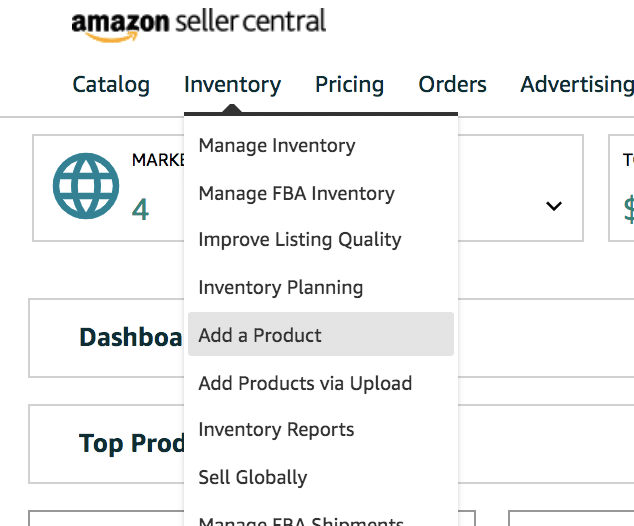
Menjadi penjual dan penjual Amazon, menambahkan produk baru ke pasar adalah sesuatu yang harus sering Anda lakukan, dan ini adalah prosedur yang mudah. Artikel ini akan menunjukkan kepada Anda cara membuat daftar baru dan juga menjual di daftar Amazon yang sudah ada.
Untuk menambahkan produk ke inventaris, kunjungi "Inventaris" dan klik tab "Inventaris" dan klik "Tambah Produk".
Halaman ini akan ditampilkan:
Jika Anda ingin memasarkan produk label pribadi baru, klik "Saya menambahkan produk yang tidak dijual di Amazon."
Langkah pertama adalah memilih jenis produk yang ingin Anda jual. Kategori adalah produk yang Anda jual akan ditempatkan di dalamnya, jadi pastikan Anda memilikinya dengan benar.
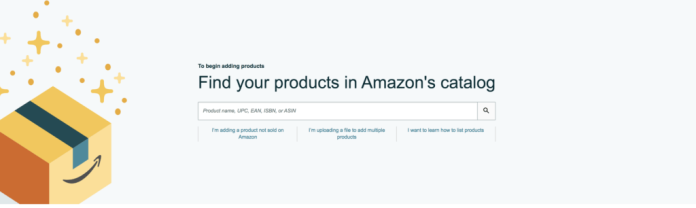
Anda juga dapat mencari jenis produk Anda dan memilih kategori yang cocok.

Setelah memilih kategori yang sesuai, Anda melengkapi bidang dengan informasi produk seperti judul dan nama merek, kode UPC, gambar, dan frasa pencarian.
Untuk mempelajari lebih lanjut tentang meningkatkan daftar produk Anda, baca posting kami tentang Mengoptimalkan Daftar Amazon Anda. Anda mungkin juga memenuhi syarat untuk pengecualian GTIN jika produk Anda tidak menyertakan UPC atau ID produk.
Jika Anda menggunakan model bisnis pengecer atau arbitrase dan grosir itu, kemungkinan Anda akan menjual produk yang sudah tersedia untuk dijual di Amazon.
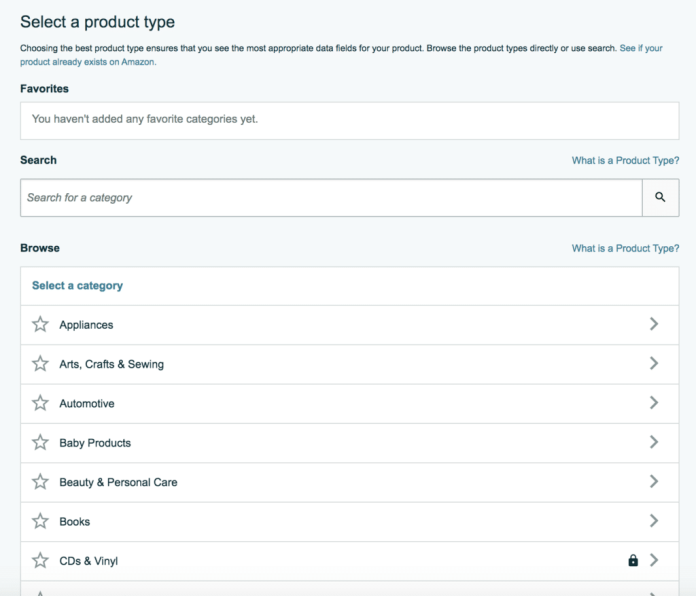
Untuk menambahkan produk yang sudah ada di Amazon, Buka “Tambahkan Produk”, lalu masukkan ASIN untuk item yang ingin Anda jual. (Anda dapat menemukan ASIN di detail produk di halaman daftar produk.)
Jika itu adalah produk yang tepat, klik “Jual produk ini.” Anda kemudian dapat membuat penawaran dengan menambahkan harga Anda dan opsi pemenuhan FBM atau FBA.
Dasbor pusat penjual Amazon & Tab apa yang ada di Dasbor
Ada berbagai tab untuk membantu Anda menjual. Masing-masing menawarkan tarik-turun yang memberi Anda lebih banyak detail terkait dengan tab yang mencantumkannya.
Misalnya, Tab pertama dalam daftar dapat berupa "Katalog", dan di menu tarik-turun, ia menawarkan pilihan berikut:
- Tambahkan Produk
- Lengkapi Draf Anda
- Lihat Aplikasi Penjualan
Anda harus mulai membuat daftar item Anda untuk semua produk. Ini cukup sederhana untuk diatur. Sederhananya, Anda harus mulai dari kiri sampai Anda mempersiapkan diri untuk mempromosikan dan menganalisis kinerja Anda.
Ini adalah tinjauan singkat dari setiap tab dan apa yang mereka izinkan untuk Anda capai:
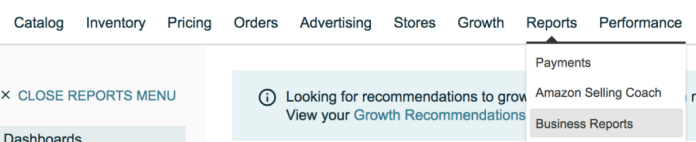
- Katalog: Ingin tahu cara menambahkan item ke toko online Anda? Klik di sini untuk memilih produk baru untuk dijual atau untuk membuat produk baru untuk label pribadi.
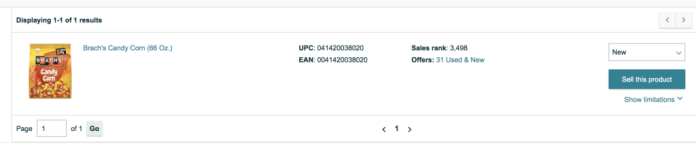
- Pembaruan Inventaris untuk mengelola dan memperbarui inventaris Anda. Tab ini dapat digunakan untuk mengubah nomor inventaris FMB Anda serta nomor FBA Anda. Jika Anda diminta untuk mengirim inventaris tambahan ke FBA, Anda dapat melakukannya di sini. Dimungkinkan juga untuk pergi ke sini untuk meningkatkan kualitas cantuman Anda.
- Pesanan: Kelola dan penuhi pesanan pelanggan Anda. Ini khusus hanya untuk penjual FBM karena Amazon mengelola semua ini dalam kasus penjual FBA. Mereka akan dilaporkan di halaman ini jika Anda menerima pengembalian apa pun.
- Periklanan: Buat kampanye iklan untuk menyoroti produk Anda. Amazon menawarkan berbagai macam pilihan iklan untuk dipilih.
- Toko Buat toko pasar Amazon Anda sendiri. Ini akan memungkinkan toko Anda memiliki halaman individual di Amazon yang dapat Anda ubah dan arahkan ke pelanggan.
- Tumbuh: Temukan program yang akan membantu Anda mengembangkan bisnis Anda, seperti program pemenuhan dan program yang disarankan atas nama Anda oleh Amazon sehubungan dengan bisnis Anda.
- Laporan: Lihat angka tentang pembayaran, pemenuhan, kampanye iklan, dan banyak lagi. Kunjungi halaman ini secara teratur untuk memeriksa kinerja Anda di semua bidang dan mengambil langkah-langkah untuk meningkatkannya.
- Performace: Tinjau kesehatan akun Anda serta umpan balik dan tolak bayar pelanggan. Lacak statistik ini sesering mungkin. Jika jumlahnya di bawah jumlah tertentu, akun Anda mungkin ditangguhkan.
- Aplikasi dan layanan: Unduh aplikasi untuk membantu Anda menjalankan bisnis. App Store Amazon memiliki berbagai alat untuk membantu penjualan dengan lebih mudah. Selain itu, Anda dapat menemukan bantuan ahli di sini.
Perbedaan Antara Penjual Perorangan dan Penjual Profesional
Lima pengorbanan halus namun signifikan saat memilih akun Penjual Profesional dan akun Amazon penjual individu:
Biaya bulanan
Penjual Profesional membayar biaya bulanan $39,99 untuk menjaga akun mereka tetap aktif meskipun mereka tidak menawarkan atau menjual apa pun. Penjual individu tidak perlu membayar. (Amazon menghasilkan banyak uang dari penjual profesional yang mengelola akun mereka tetapi tidak memiliki barang yang tersedia untuk dijual.)
Biaya daftar :
Penjual Profesional dan Penjual Perorangan memiliki biaya rujukan yang sama untuk penjualan produk; penjual individu dinilai biaya $0,99/per item per item yang dijual. Penjual profesional tidak membayar biaya ini. Meskipun penjual individu tidak membayar biaya bulanan untuk akun penjual mereka, Anda akan dikenakan biaya item per item $0,99 per penjualan di samping biaya rujukan Amazon standar.
Biaya bulanan Penjual Profesional adalah $39.99. Misalkan Anda berniat menjual lebih dari empat puluh unit per bulan. Dalam hal ini, Anda mungkin berpikir untuk memperoleh akun Penjual Profesional hanya untuk menghemat biaya per item (ditambah ada manfaat lain dari menjadi penjual profesional).
Ingatlah bahwa Anda dapat beralih antara menjadi penjual individu atau Penjual Profesional. Hal ini penting untuk diingat ketika Anda memutuskan untuk berhenti menjual sebagai Penjual Profesional untuk jangka waktu tertentu dan tidak ingin dikenakan biaya bulanan selama Anda tidak menjual.
Tarif pengiriman :
Hanya profesional yang dapat memutuskan tarif pengiriman mereka sendiri yang dapat mereka kenakan kepada pelanggan Amazon. Jika Anda berencana menjadikan pengiriman sebagai bisnis yang menguntungkan bagi diri Anda sendiri, mungkin penting untuk memiliki kemampuan untuk menetapkan tarif Anda sendiri untuk pengiriman yang akan dibebankan oleh pelanggan Amazon. Namun, perlu diingat bahwa Amazon akan membebankan biaya rujukan kepada Anda berdasarkan kombinasi biaya produk dan pengiriman; oleh karena itu, Anda harus memasukkan biaya rujukan itu ke dalam biaya pengiriman Anda.
Daftar item baru :
Selain beberapa pengecualian kecil, Hanya Penjual Profesional yang dapat membuat daftar untuk barang yang sebelumnya tidak pernah ditawarkan di Amazon. Penjual individu dapat membuat daftar mereka tersedia untuk daftar yang sudah diterbitkan di Amazon.
Kategori terjaga keamanannya:
Hanya penjual profesional yang memenuhi syarat untuk diizinkan menjual dan mencantumkan produk mereka di beberapa kategori barang dagangan yang saat ini dibatasi oleh Amazon. Kategori ini terdiri dari Otomotif & Olahraga Tenaga, Buku Koleksi, Koin Koleksi, Koleksi Hiburan dan Seni Rupa dan Kartu Hadiah dan Perhiasan, Musik & DVD, Peralatan Utama, dan Koleksi Olahraga yang mengalirkan Pemutar Media, Video, Blu-ray dan DVD, serta jam tangan.
nomor telepon pusat penjual amazon
Untuk mengakses kasing, penjual harus masuk dengan akun penjual Amazon. Klik "Bantuan" di sudut kanan atas. Sebuah jendela akan terbuka di mana Anda dapat memilih "Hubungi Kami" di akhir halaman.
Lihat juga: aplikasi / alat penjual amazon yang harus digunakan setiap penjual
Kesimpulan
Mengetahui cara memanfaatkan Pusat Penjual Amazon sangat penting untuk membangun bisnis eCommerce yang efektif. Perlu beberapa saat untuk menguasainya, tetapi setelah Anda melakukannya, Anda akan memiliki salah satu alat terbaik yang Anda miliki. Pastikan untuk melihat melalui sumber daya untuk pendidikan yang disebutkan dalam artikel ini untuk mempelajari lebih lanjut.
Dapatkan Layanan Desain Grafis dan Video Tanpa Batas di RemotePik, pesan Uji Coba Gratis Anda
Untuk terus memperbarui diri Anda dengan berita eCommerce dan Amazon terbaru, berlangganan buletin kami di www.cruxfinder.com
